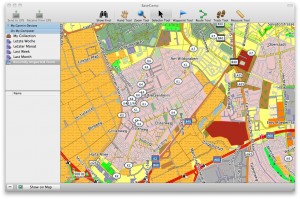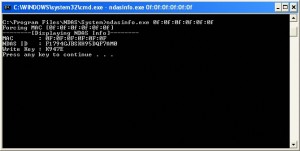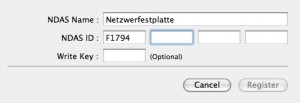Openstreetmap All-In-One für Garmin GPS
Kommerzielles Kartenmateriel für GARMIN GPS Geräte ist teuer. Für Sparfüchse gibt es schon lange die Openstreetmap Alternative, die jetzt in vereinfachter Form daher kommt: Die Openstreetmap All-In-One Karte. Und dies jeweils in zwei Versionen: Entweder als Kartenteile für den direkten Einsatz mit der GARMIN PC Software (z.B. GARMIN BaseCamp und GARMIN MapSource) oder als Image Datei für GARMIN Endgeräte (Verweise jeweils auf die vorgefertigten Basiskarten von Deutschland). Im AIO Basisverzeichnis der Openstreetmap Entwicklung (dev.openstreetmap.de/aio) finden sich Basiskarten, Fahrradkarten und Adressdaten nach Region unterteilt. Wie die Karten unter Windows installiert werden beschreibt der WIKI Artikel zur AIO Karte. Die Karten lassen sich auch mit GARMIN BaseCamp unter OSX verwenden (Beschreibung hier beispielhaft für Basiskarte Deutschland):
- Laden der Basiskarte vom OSM Entwicklungsserver
- Entpacken der Karte auf dem Mac
- GMAPI Builder laden und installieren
- Konvertierung der entpackten Basiskarte mit GMAPIBUILDER
- Installation der konvertierten Karte mit GARMIN MapManager
- Direkte Verwendung mit BaseCamp ab Version 3.0.1